
Deze software zorgt ervoor dat uw stuurprogramma's blijven werken en beschermt u zo tegen veelvoorkomende computerfouten en hardwarestoringen. Controleer nu al uw chauffeurs in 3 eenvoudige stappen:
- DriverFix downloaden (geverifieerd downloadbestand).
- Klik Start scan om alle problematische stuurprogramma's te vinden.
- Klik Stuurprogramma's bijwerken om nieuwe versies te krijgen en systeemstoringen te voorkomen.
- DriverFix is gedownload door 0 lezers deze maand.
Gears of War 4 is een third-person shooter-videogame ontwikkeld door de Coalition en uitgegeven door Microsoft Studios. Je kunt deze geweldige game spelen op zowel Microsoft Windows als Xbox One.
Het schietspel profiteert van een hoge populariteit onder gamers. Veel gebruikers meldden dat ze een frustrerend probleem ondervonden tijdens het installatieproces van de game.
De foutmelding Kan niet installeren, we proberen het binnenkort opnieuw". De foutcode is 0x80070015 blokkeert vaak het installatieproces.
Enkele van de problemen die deze fout veroorzaken, kunnen te maken hebben met: setup-bestanden zijn beschadigd, softwareconflicten of verouderde Windows-versies.
Om dit probleem op te lossen, zijn we erin geslaagd een reeks geteste oplossingen te bedenken die u kunt volgen.
Wat te doen als GOW 4 niet kan worden geïnstalleerd?
- Beschadigde installatiebestanden
- Voer de probleemoplosser uit
- Windows bijwerken
- Reset de Microsoft Store-cache
- Los de fout op via Power Shell
1. Beschadigde installatiebestanden
Het hebben van een beschadigde installatie-instelling kan ertoe leiden dat dit specifieke probleem optreedt tijdens het installeren van de game.
De installatie downloaden van verschillende onbetrouwbare websites kan ook ernstige schade aan uw systeem veroorzaken.
Deze instellingen kan geïnfecteerde bestanden bevatten dat zal uw computer worden geïnstalleerd.
We raden u aan alleen een schone installatie te downloaden via de Windows Store.
2. Voer de probleemoplosser uit
De Windows-probleemoplosser detecteert en lost eventuele problemen binnen het systeem op.
Probeer de probleemoplosser uit te voeren en kijk of het installatieprobleem hiermee is opgelost.
Volg deze stappen om de probleemoplosser uit te voeren:
- Open het Configuratiescherm > selecteer Systeembeveiliging

- Onder de Beveiliging en onderhoud sectie, selecteer de Veelvoorkomende computerproblemen oplossen
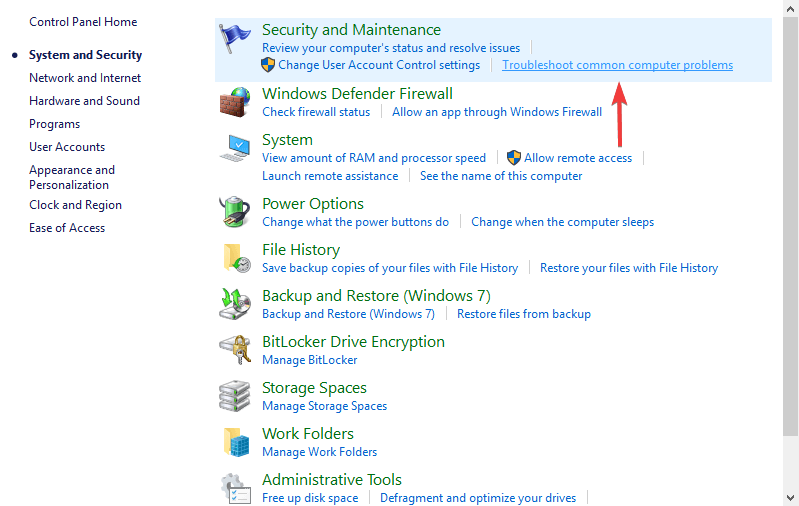
- Kies de Probleemoplosser voor programmacompatibiliteit > klik Voer de probleemoplosser uit.
3. Windows bijwerken
Soms treden er fouten op bij een verouderde Windows-versie. Bepaalde programma's zijn mogelijk niet compatibel met uw versie van Windows.
Voer een systeemupdate uit om ervoor te zorgen dat de fout zich niet voordoet aan de kant van het besturingssysteem.
Voor het uitvoeren van een Windows-update moet u deze stappen volgen:
- Druk op de Start-knop > openen Instellingen

- Klik Update en beveiliging

- Selecteer Windows Update > klik Controleren op updates
- Als het updates vindt, laat het het proces dan voltooien en start uw computer opnieuw op
- Controleer na het opnieuw opstarten van uw pc of het bijwerken van Windows het probleem heeft opgelost.
— VERWANT: De beste Windows 10 RPG-games om te spelen in 2019
4. Reset de Microsoft Store-cache
Corrupte Store-cache kan dit installatieprobleem veroorzaken. Sommige gebruikers meldden dat het probleem is opgelost door een Microsoft Store-reset uit te voeren.
Volg deze stappen om de cache van de Microsoft Store opnieuw in te stellen:
- Klik op de Start-knop > openen Instellingen

- Zoek in het zoekvak de Apps en functies sectie
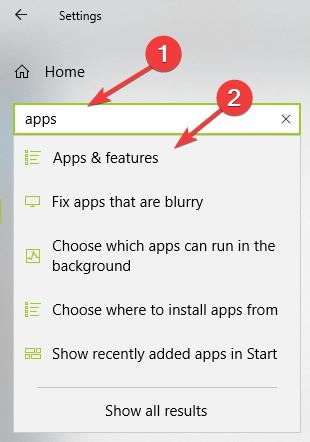
- In de Apps en functies sectie, vind Microsoft Store en selecteer het > klik Geavanceerde opties

- Klik Resetten
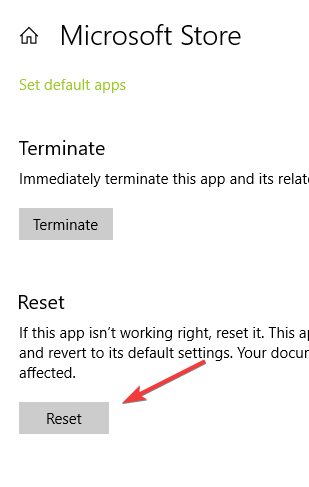
- Probeer Gears of War 4 opnieuw te installeren en kijk of het probleem hiermee is opgelost.
5. Los de fout op via Power Shell
Soms wordt de installatie onderbroken door eerdere installaties die u op uw computer hebt uitgevoerd. Oude GOW4-installatiebestanden kunnen systeemconflicten veroorzaken.
Het verwijderen van deze oude installatiebits is vereist om het probleem op te lossen.
Volg de volgende stappen, zodat u het proces kunt doorlopen:
- Druk op de Windows-logotoets + X op uw toetsenbord > klik op Windows Power Shell (beheerder)
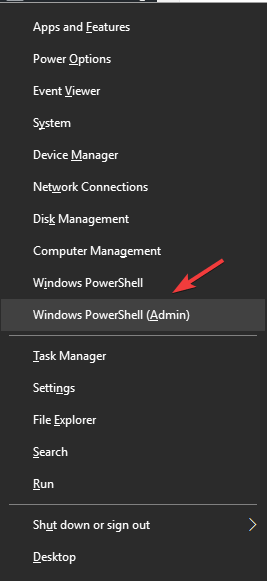
- Voer de volgende opdracht in Power Shell in en druk op Enter
get-appxpackage -all |% {if ($_.packageuserinformation.installstate -eq "Staged") {$_.packagefullname}}
- Zoek de volgende pakketnaam en kopieer deze in Kladblok
Microsoft. SpartaUWP.8174f199b5_12.0.0.2_x64__8wekyb3d8bbwe
- Verwijder dit specifieke pakket door de volgende opdracht in te voeren:
verwijder-appxpackage Microsoft. SpartaUWP.8174f199b5_12.0.0.2_x64__8wekyb3d8bbwe
- Sluit Power Shell en kijk of het probleem hiermee is opgelost
We hopen dat het je is gelukt om je Gears of War 4-problemen op te lossen met behulp van de oplossingen uit onze gids.
Als je dit artikel nuttig vond, laat dan een reactie achter in het commentaargedeelte hieronder.
LEES OOK:
- Hier leest u hoe u problemen met het zwarte scherm van Gears of War 4 op pc kunt oplossen
- Probeer dat opnieuw. Er is een fout opgetreden in de Microsoft Store [FIX]
- Dit installatiepakket kan niet worden geopend op Windows 10 [FIX]
![Kan geen installatiemedia maken voor Windows 10 [FIX]](/f/0284c1fbeb38468c7174b974f6283f2c.jpg?width=300&height=460)

![Tor browser beveiligde verbinding mislukt fout [FIX]](/f/1b53d96227837b3d6e210f13ef59b073.jpg?width=300&height=460)